CAD圖塊統(tǒng)計(jì)的插件的使用方法
在使用CAD軟件完成繪制工作的過程中,有的時(shí)候我們需要快速統(tǒng)計(jì)圖紙中各圖塊的數(shù)量并生成統(tǒng)計(jì)表。這個(gè)時(shí)候我們可以嘗試使用一個(gè)名為“統(tǒng)計(jì)塊”的插件來實(shí)現(xiàn)我們想要的操作,該插件能夠幫助您快速地獲取圖紙中各個(gè)圖塊的數(shù)量,并將其生成為一張清晰、易于理解的統(tǒng)計(jì)表格。下面就讓小編帶著大家一起來看看具體操作吧。

步驟如下:
1. 下載并解壓“統(tǒng)計(jì)塊.rar”文件。
2. 在CAD軟件中輸入“APPLOAD”命令并回車,選擇文件“統(tǒng)計(jì)塊.lsp”,并將其添加到啟動(dòng)組,以便在我們后續(xù)啟動(dòng)CAD時(shí)可以自動(dòng)加載插件。
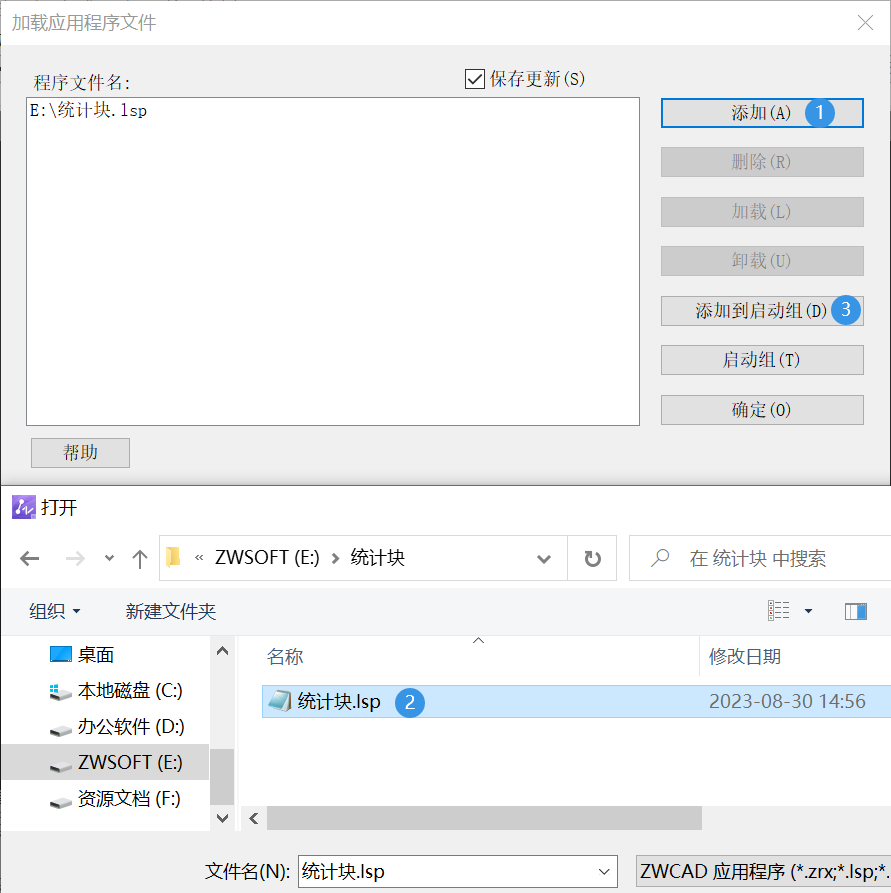
3. 輸入“tjk”命令來啟動(dòng)插件,并選擇需要統(tǒng)計(jì)的區(qū)域。我們可以手動(dòng)選擇需要統(tǒng)計(jì)的區(qū)域,也可以選擇整個(gè)圖形進(jìn)行統(tǒng)計(jì)。
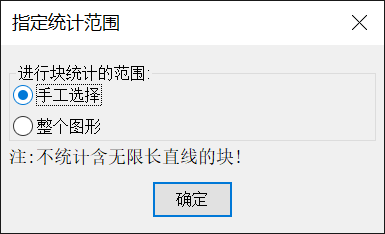
4. 在選擇完統(tǒng)計(jì)區(qū)域后,我們需要指定表格插入點(diǎn)。該插件會(huì)根據(jù)我們選擇的統(tǒng)計(jì)范圍和指定的表格插入點(diǎn),自動(dòng)生成一張包含各圖塊數(shù)量的表格。
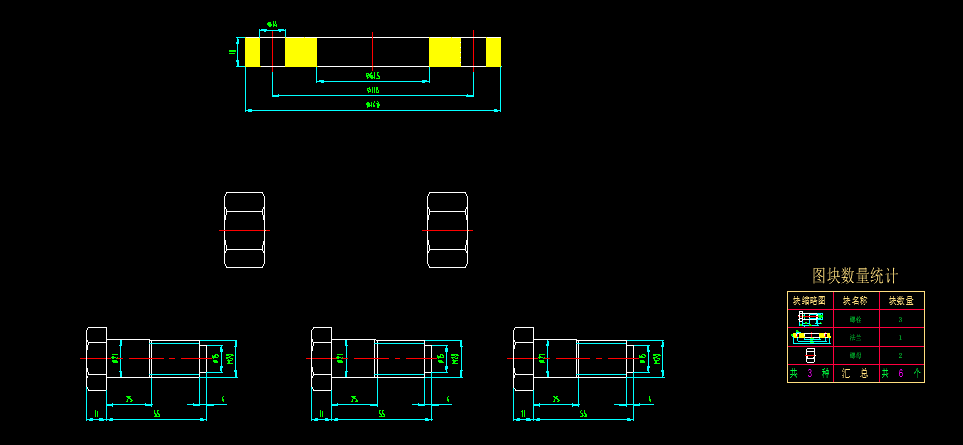
以上就是本篇文章的全部內(nèi)容,希望對您有所幫助。
推薦閱讀:CAD
推薦閱讀:CAD軟件
·中望軟件蕪湖峰會(huì)圓滿召開,共探自主CAx技術(shù)助力企業(yè)數(shù)字化升級最佳實(shí)踐2025-04-27
·中望軟件亮相法國 BIM World 展會(huì): 以CAD技術(shù)創(chuàng)新賦能工程建設(shè)行業(yè)數(shù)字化轉(zhuǎn)型2025-04-27
·數(shù)字化轉(zhuǎn)型正當(dāng)時(shí)!中望+博超全國產(chǎn)電力行業(yè)解決方案助力行業(yè)創(chuàng)新發(fā)展2025-03-27
·中望隆迪落戶上海,開啟中國工業(yè)軟件產(chǎn)業(yè)升級新征程2025-03-25
·中望軟件2025經(jīng)銷商大會(huì)圓滿召開,共繪工軟生態(tài)新藍(lán)圖2025-03-17
·中望CAx一體化技術(shù)研討會(huì):助力四川工業(yè),加速數(shù)字化轉(zhuǎn)型2024-09-20
·中望與江蘇省院達(dá)成戰(zhàn)略合作:以國產(chǎn)化方案助力建筑設(shè)計(jì)行業(yè)數(shù)字化升級2024-09-20
·中望在寧波舉辦CAx一體化技術(shù)研討會(huì),助推浙江工業(yè)可持續(xù)創(chuàng)新2024-08-23
·玩趣3D:如何應(yīng)用中望3D,快速設(shè)計(jì)基站天線傳動(dòng)螺桿?2022-02-10
·趣玩3D:使用中望3D設(shè)計(jì)車頂帳篷,為戶外休閑增添新裝備2021-11-25
·現(xiàn)代與歷史的碰撞:阿根廷學(xué)生應(yīng)用中望3D,技術(shù)重現(xiàn)達(dá)·芬奇“飛碟”坦克原型2021-09-26
·我的珠寶人生:西班牙設(shè)計(jì)師用中望3D設(shè)計(jì)華美珠寶2021-09-26
·9個(gè)小妙招,切換至中望CAD竟可以如此順暢快速 2021-09-06
·原來插頭是這樣設(shè)計(jì)的,看完你學(xué)會(huì)了嗎?2021-09-06
·玩趣3D:如何巧用中望3D 2022新功能,設(shè)計(jì)專屬相機(jī)?2021-08-10
·如何使用中望3D 2022的CAM方案加工塑膠模具2021-06-24
·CAD加載南方CASS11的方法2023-11-28
·?CAD如何編輯填充圖案的邊界2021-02-19
·CAD恢復(fù)上次選擇對象?2020-01-21
·CAD繪制電腦的步驟2022-08-12
·CAD圖形文件被寫保護(hù)怎樣保存圖紙?2018-09-14
·CAD圓和圓弧顯示多邊形的原因和解決辦法2018-12-07
·CAD圖像圖紙格式怎么操作2023-08-14
·CAD怎么取消文件自動(dòng)備份? 2022-03-21








